
在写作过程中,特别是长篇文档如论文、报告或书籍,添加一个可以自动更新的目录是非常有必要的。这不仅方便读者快速查找内容,也让整个文档看起来更加专业。在Microsoft Word中,创建一个自动更新的目录是相对简单的过程。下面,我们将详细介绍如何在Word中添加可自动更新的目录。
首先,确保你的文档中使用了样式。Word的目录功能主要依赖于“标题”样式,因此在创建目录之前,你需要为文档中的各个章节标题应用相应的样式。通常情况下,章节标题使用“标题1”样式,而子章节则使用“标题2”或“标题3”样式。你可以通过以下步骤来设置标题样式:
1. 选中你想要设置为标题的文本。
2. 在Word工具栏上找到“开始”选项卡,找到“样式”区域。
3. 点击相应的标题样式,如“标题1”、“标题2”等。
当你为所有章节和子章节添加了样式后,就可以开始创建目录了。下面是具体步骤:
1. 将光标放置在你希望插入目录的位置,通常是在文档的开头或首页。
2. 转到“引用”选项卡,在该选项卡下找到“目录”选项。
3. 点击“目录”按钮,你会看到一些预设的目录格式选择,选择一个合适的样式即可。
4. Word将自动生成目录,所有包含标题样式的章节将会出现在这里,并会自动添加页码。
此时,你可能会注意到,目录中某些条目有变化或未更新。这是正常现象。例如,当你添加或删除标题、修改页码时,目录不会自动更新。你需要手动更新目录。更新目录的步骤如下:
1. 右键点击目录部分。
2. 选择“更新字段”。
3. 你会被问到是仅更新页码,还是更新整个目录。一般选择“更新整个目录”更为合适,以确保所有变化都被反映。
除了以上基本操作外,Word还允许你对目录进行自定义。比如,你可以决定哪些级别的标题会包含在目录中,或者更改字体样式等。进行自定义设置的方法为:
1. 在“引用”选项卡中,点击“目录”,然后选择“自定义目录”。
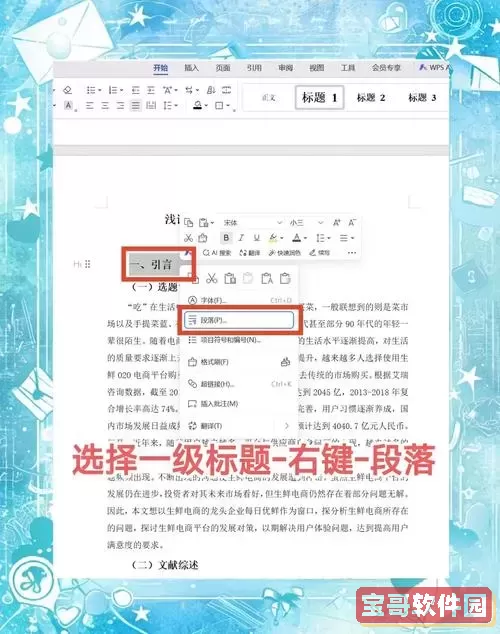
2. 在弹出的窗口中,你可以选择包括哪些标题级别,修改格式,以及选择是否显示页码。
3. 完成后,点击“确定”,系统将根据你的自定义设置重新生成目录。
有时,文档的内容结构可能会发生较大变化。如果你需要更改或重新排列标题,你也可以在大纲视图中进行操作。在“视图”选项卡中选择“大纲”视图,在这里你可以更容易地调整标题和层次结构。
最后,确保你在定稿前更新目录。一个准确的目录不仅能提升文档的可读性,还能给评审者或读者留下良好的印象。定期更新目录,尤其是在修改或添加内容之后,是非常重要的。
总之,在Microsoft Word中添加一个可以自动更新的目录是一个简单且实用的过程。通过合理运用标题样式、自定义目录设置以及定期更新,你的文档将显得更加专业和易于使用。这不仅是写作技巧的一部分,也是提升读者体验的重要方式。希望上述步骤能够帮助你顺利创建一个优雅的自动更新目录,为你的文档增光添彩!